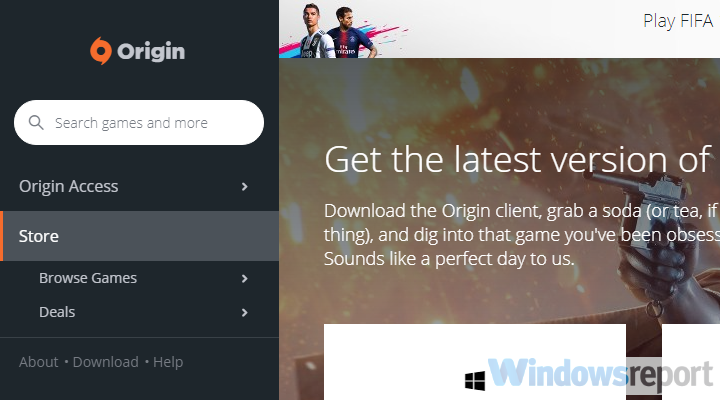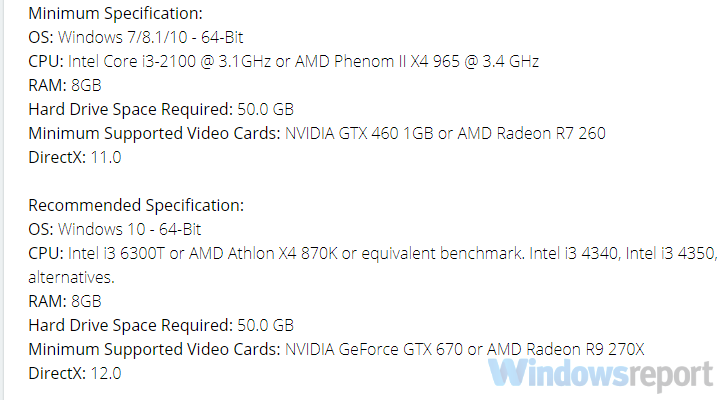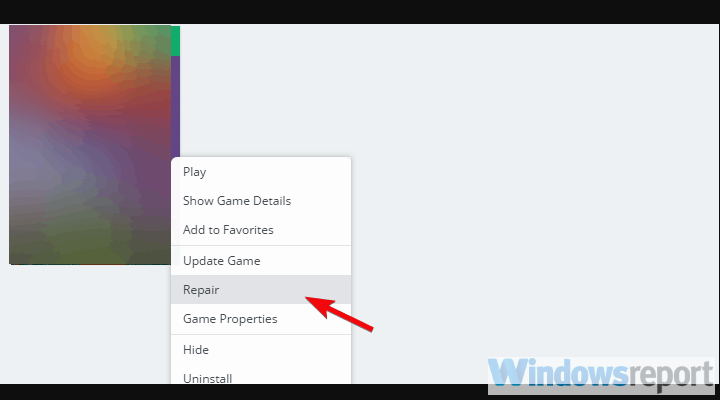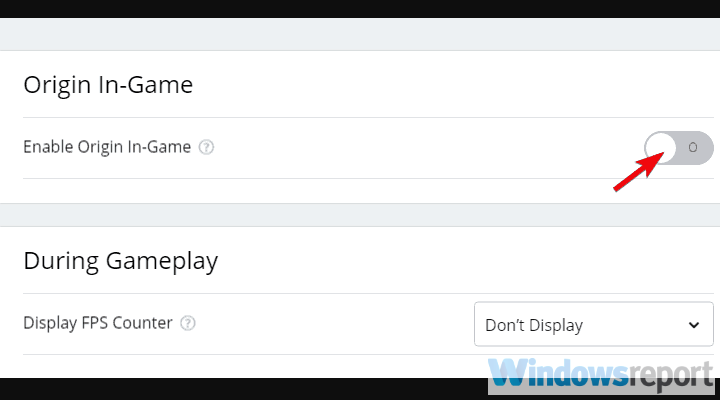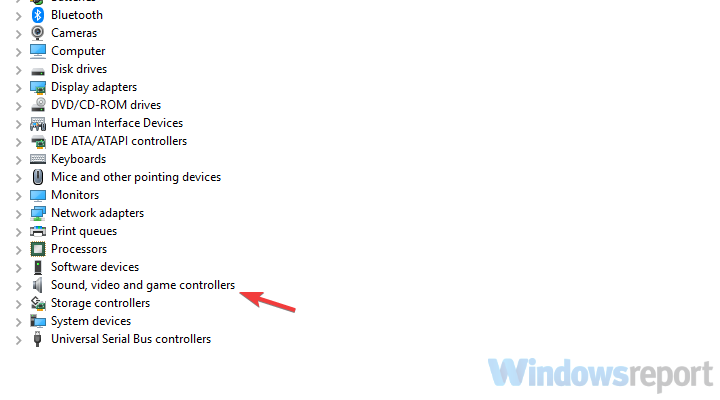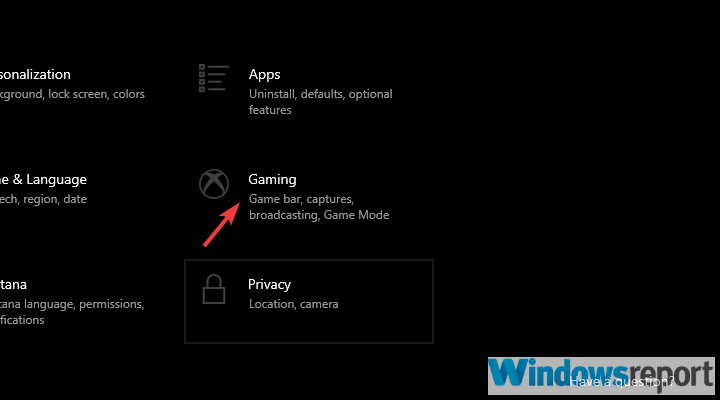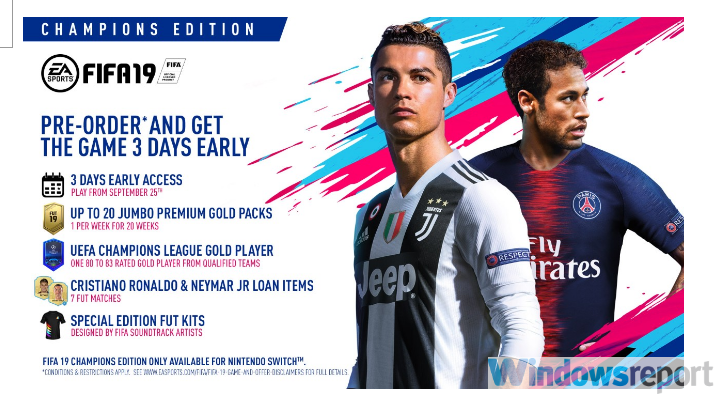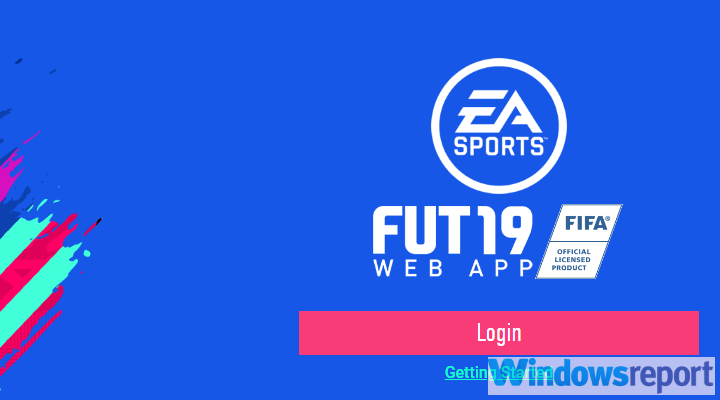- Ошибки DirectX в FIFA
- Доступные решения
- Обновление драйверов
- Откат драйверов
- Поиск и удаление различного вредоносного ПО
- Восстановление поврежденных файлов
- Отключение защиты ОС
- Заключение
- Как исправить ошибки FIFA 19 на вашем ПК с Windows
- Как исправить наиболее распространенные проблемы с FIFA 19?
- 1. Не удается загрузить FIFA 19
- 2. FIFA 19 не запускается.
- 3. Лаги и зависания в режиме FUT
- 4. Не работает контроллер в FIFA 19
- 5. Режим Ultimate Team вылетает на рабочий стол
- 6. Проблемы с черным экраном в FIFA 19
- 7. FIFA 19 не подключается к серверам EA
- 8. FIFA 19 Champions Edition не разблокируется
- 9. Не удается войти в веб-приложение FUT Companion
- 10. Матч FIFA 19 не начнется
Ошибки DirectX в FIFA
Ошибки DirectX в FIFA случаются довольно часто. И ничего удивительного в этом нет. Ведь данная игрушка была разработана компанией Electronic Arts. Неизвестно, что эти ребята делают со своими поделками, но ошибки с библиотеками у них случаются регулярно. Причем всегда разные. Вот что интереснее всего. Естественно, пользователям такое положение вещей не нравится. Поэтому они стараются как-то избавиться от багов раз и навсегда. Вот только не получается.
Доступные решения
В данном материале мы расскажем о самых распространенных ошибках, которые случаются при попытке поиграть в замечательный спортивный симулятор FIFA. Это самая глючная игрушка от ЕА из всех существующих.
Ошибок в процессе игры появляется довольно много. Поэтому нужно знать все о том, как им противостоять. Мы попробуем рассказать вам о том, как бороться с самыми распространенными ошибками данного «шедевра». Начнем с самого простого.
Обновление драйверов
Если в процессе игры вы увидели ошибку «DirectX function device CreateBuffer» в FIFA, то налицо проблема с драйверами графического адаптера. Есть вероятность, что они устарели и не могут нормально работать с актуальной версией Директ Икс. Такое случается довольно часто. И не только в игрушках от ЕА.
Поэтому драйвера нужно обновить. Можно, конечно, скачать актуальную версию на официальном сайте и установить ее вручную. Но гораздо проще и безопаснее использовать для этих целей встроенные инструменты ОС Windows. Вот, что нужно делать для того, чтобы обновить драйверы с помощью ОС:
- Щелкаем по кнопке «Пуск» правой кнопкой мыши и дожидаемся появления контекстного меню.
- В меню ищем «Диспетчер устройств» и нажимаем на этот пункт.
- Появится окно со списком установленного оборудования. Ищем «Видеоадаптеры» и щелкаем по данной записи.
- Находим имя своей видеокарты и щелкаем по нему правой кнопкой мыши.
- В контекстном меню выбираем «Обновить…».
- Запустится мастер обновления. Необходимо щелкнуть по кнопке автоматического поиска.
После нажатия на данную кнопку начнется скачивание драйвера и его установка. Все будет происходить в полностью автоматическом режиме. Как только процесс будет завершен, нужно будет перезагрузить компьютер. И только после рестарта можно будет проверять работоспособность игрушки. Если все так же, то стоит обратить внимание на следующий пункт.
Откат драйверов
Если предыдущий способ не помог, то, возможно, все наоборот: новые версии драйверов имеют какой-то баг, не дающий игре работать нормально с библиотеками DirectX. Это тоже часто случается. Особенно, если видеокарта довольно старая. Такая проблема возникает у многих пользователей. И поэтому нужно знать, как с ней бороться.
Единственный выход: откат драйверов до предыдущей версии. Или же именно до той версии, которая была инсталлирована самой операционной системой. Для отката нужно будет воспользоваться инструментами Windows. Никаких дополнительных программ устанавливать не надо. Вот что нужно сделать.
- Вновь открываем окно Диспетчера устройств.
- Вы увидите окно со списком всего установленного оборудования. Нужно найти «Видеоадаптеры».
- Теперь необходимо найти имя нашей видеокарты и кликнуть по ней правой кнопкой мыши.
- В появившемся меню просто выбираем «Свойства».
- Перемещаемся на вкладку «Драйвер».
- Нажимаем на кнопку «Откатить».
- Подтверждаем действие путем нажатия на кнопку «ОК».
После отката драйвера нужно обязательно перезагрузить компьютер. Иначе сделанные изменения не будут учтены. Только после рестарта можно проверять работоспособность нашей любимой игрушки. Если способ не помог, то у нас есть еще несколько вариантов, которые стоит попробовать. Возможно, они подойдут.
Поиск и удаление различного вредоносного ПО
Если появляется ошибка типа «DirectX function adapter EnumOutputs» в FIFA 18, то высока вероятность того, что на компьютере присутствуют вирусы. Они могут негативно влиять как на саму игрушку, так и на библиотеки вместе с драйверами. Возможны и более серьезные последствия. Вся система может работать нестабильно.
Для поиска и устранения вредоносных объектов могут использоваться различные антивирусные программы: Kaspersky, ESET, Avast и т. д. Выбирайте все на свое усмотрение.
А мы рассмотрим инструкции на примере популярного и бесплатного ESET Smart Security:
- Перейдите к главному меню антивируса.
- В правом столбце щелкаем «Сканирование ПК».
- Затем выбираем пункт «Выборочное…».
- Теперь нужно выбрать объекты для проверки. Нужно отметить галочками все разделы жесткого диска, оперативную память и загрузочный сектор.
- Щелкаем ЛКМ на кнопку пуска.
Сканирование будет происходить в автоматическом режиме. Оно может занять довольно продолжительное время. В зависимости от размера жесткого диска и количества файлов на нем. После проверки нужно перезапустить компьютер и только потом пробовать запускать ту или иную игрушку. Только после рестарта будут применены изменения.
Восстановление поврежденных файлов
Если на компьютере находились вирусы, то они могли существенно повредить файлы операционной системы, которые необходимы для нормального функционирования тех или иных программ. Высока вероятность того, что были также повреждены файлы, потребные для работы компонентов DirectX или самой игры.
Приятного в этом мало. Однако есть возможность восстановить нужные файлы без применения радикальных способов (вроде переустановки Windows). Для реставрации файловой системы мы будем использовать компоненты ОС. А конкретнее – командную строку. Бояться ее не стоит, так как вот подробная инструкция по ее использованию:
- Открываем меню «Пуск» при помощи соответствующей кнопки в панели задач.
- Далее щелкаем по папке «Служебные – Windows».
- Находим пункт «Командная строка» и кликаем по нему правой кнопкой мыши.
- Появится меню, в котором нужно выбрать «Дополнительно» и затем – «Запуск от имени администратора». Название пунктов может несколько различаться.
- В главном окне консоли вводим sfc /scannow и жмем на кнопку Enter.

Отключение защиты ОС
Если возникает «DirectX error» в FIFA 19, то такое поведение может быть также связано с работой антивируса или системного брандмауэра. Эти программы любят блокировать все подряд. Даже несмотря на то, что перед ними вовсе не вредоносный объект. Вероятно, они блокируют и некоторые компоненты библиотек DirectX.
Самым правильным шагом будет временное отключение защиты. Причем как системной, так и сторонней. Только тогда можно будет понять, влияют ли программы, созданные для безопасности ОС на работу игры и DirectX. И сейчас мы расскажем все о том, как временно отключить пресловутую защиту:
- Открываем главное окно Панели управления. Удобнее всего это сделать через поиск в меню «Пуск».
- Переключаемся на отображение значками.
- Кликаем по пункту «Администрирование».
- Открываем язык под названием «Службы».
- В отобразившемся списке открываем пункт «Брандмауэр Защитника Windows». Он может называться несколько иначе.
- В следующем окошке нажимаем на «Остановить» и в графе «Тип запуска» выбираем «Отключена».
- Жмем на кнопку «Применить», а потом закрываем окошко настроек.
Вот так мы поработали с брандмауэром. Гораздо проще отключить его полностью, чем копаться в его многочисленных правилах и настройках. Теперь перейдем к антивирусу. В качестве примера рассмотрим программу Smart Security от компании ESET. Она является весьма популярным продуктом и тоже любит блокировать все подряд.
Инструкция по настройки:
- Щелкаем ПКМ по значку антивируса в трее.
- В появившемся меню щелкаем по пункту «Временно отключить защиту».
- Появится окошко, в котором нужно выбрать продолжительность отключения. Выставляем в соответствующей графе «до следующей перезагрузки» и жмем «ОК».
- Затем снова щелкаем по иконке антивируса и выбираем уже «Временно отключить файервол».
- Аналогичным образом деактивируем его до перезагрузки ПК.
После отключения всех защитных функций операционной системы можно приступать к тестированию работоспособности футбольного симулятора. Если ошибок больше не будет, то все дело было именно в блокировке. Придется править настройки антивируса и брандмауэра. Ведь защиту возвращать все равно придется.
Заключение
В данном материале мы поговорили о том, что делать, если появляется ошибка DirectX при запуске игры FIFA от компании Electronic Arts. Вообще, проблема носит массовый характер. Но у нее есть способы решения. Правда, в некоторых случаях придется перебрать их все, поскольку причины для появления ошибок могут быть разными.
Чаще всего помогает метод с обновлением драйверов или их откатом. Нестабильные драйверы – первая причина ошибок. Но даже если первые способы не помогли, то можно попробовать альтернативные. В них ничего сложного нет, ведь мы предоставили подробные инструкции, рассказывающие о том, как и что делать.
Как исправить ошибки FIFA 19 на вашем ПК с Windows
Самый известный футбольный симулятор и самый прибыльный проект EA наконец-то вышел. FIFA 19 уже доступна и она приносит лучший опыт симуляции футбола игрокам по всему миру. Однако, не стоило ожидать, что игра такого масштаба выйдет сразу безупречной и без проблем на старте. В ней довольно много ошибок, особенно в версии для Windows, и мы решили рассказать об основных из них и предложить применимые решения.
Если вы столкнулись с какими-либо ошибками в FIFA 2019, есть неплохой шанс, что вы найдете способ решения вашей проблемы в списке ниже.
Как исправить наиболее распространенные проблемы с FIFA 19?
1. Не удается загрузить FIFA 19
Первым препятствием на пути некоторых пользователей является невозможность скачать игру. После покупки в Origin у пользователей должна появляться возможность сразу же загрузить игру. Но, к сожалению, некоторые из них сталкиваются с ошибкой при покупке, в то время как у других ошибка появляется при загрузке. Это не редкость, так что наберитесь терпения.
Вот то, что вы можете попробовать провернуть для того, чтобы решить эту проблему:
- Проверьте настройки подключения.
- Перезапустите загрузку.
- Убедитесь, что у вас достаточно места на жестком диске (50 ГБ).
- Обновите клиент Origin.
- Выйдите из системы и снова войдите в Origin.
- Отключите все фоновые процессы, влияющие на производительность.
- Проверьте регион в игре.
2. FIFA 19 не запускается.
С другой стороны, если игра установлена, но вы не можете ее запустить, это еще хуже. Некоторые пользователи, которые успешно загрузили и установили игру, не смогли запустить ее из-за ошибки. Есть несколько вещей, которые вы должны проверить, прежде чем задуматься о переустановке.
Выполните следующие действия для устранения ошибки при запуске Fifa 19 на компьютере с Windows:
- Убедитесь, что ваш ПК соответствует минимальным системным требованиям:
- ОС: Windows 7/8.1/10 – 64-бит
- Процессор: Intel Core i3-2100 @ 3,1 ГГц или AMD Phenom II X4 965 @ 3,4 ГГц
- Оперативная память: 8 ГБ
- Жесткий диск: не менее 50 ГБ свободного места
- GPU: NVIDIA GTX 460 1GB или AMD Radeon R7 260
- DirectX: совместимость с DirectX 11 (7 требуется для DirectX 11)
- Устройства ввода: Клавиатура и мышь, контроллер
- Сеть: для установки и игры требуется подключение к интернету.
- Запустите игру в режиме совместимости с Windows 7.
- Установите последнюю версию DirectX, VC++ и .NET Framework.
3. Лаги и зависания в режиме FUT
FIFA 19, безусловно, не является нетребовательной игрой. Переработанный внешний вид требует довольно приличный компьютер для запуска игры с хорошим fps. Тем не менее, даже если у вас есть игровая установка с первоклассной видеокартой и достаточным количеством оперативной памяти, вам все равно нужно проверить соответствующее программное обеспечение. Без соответствующего программного обеспечения, игровой опыт может пострадать. Особенно в онлайн режимах.
Для решения этой проблемы мы предлагаем выполнить следующие шаги:
- Обновите драйверы GPU.
- Понизьте уровень игровой графики.
- Убедитесь, что у вас стабильное соединение. Используйте кабель LAN вместо Wi-Fi.
- Проверьте целостность файлов игры.
- Отключите приложения, влияющие на пропускную способность, работающие в фоновом режиме.
- Отключите “Origin в игре” для FIFA 19.
- Переустановите игру.
4. Не работает контроллер в FIFA 19
Играть в спортивные симуляторы на чём-то, кроме контроллера достаточно трудно. Однако для использования контроллера на ПК с Windows требуются соответствующие драйверы, а для некоторых контроллеров даже дополнительное программное обеспечение. С другой стороны, FIFA 19 сама по себе включает в себя несколько оплошностей, касающихся контроллеров. Есть даже ошибка, после которой любой контроллер (даже контроллер Xbox) перестает узнаваться в системе.
Если вы столкнулись с такой проблемой, выполните следующие действия, чтобы решить её:
- Удалите сохраненный профиль и создайте его заново.
- Обновите драйверы контроллера:
- Убедитесь, что геймпад подключен к ПК.
- Щелкните правой кнопкой мыши на кнопке Пуск и откройте Диспетчер устройств.
- Перейдите в раздел “Звук, видео и игровые контроллеры”.
- Щелкните правой кнопкой мыши на контроллере и выберите “Обновить драйвер” из контекстного меню.
5. Режим Ultimate Team вылетает на рабочий стол
Режим FIFA Ultimate Team – это основа последних игр FIFA. Это, безусловно, самый популярный и конкурентоспособный режим в FIFA 19. Тем не менее, некоторые пользователи сообщили о внезапных вылетах на рабочий стол во время игрового матча. Это, к сожалению, приводит к тому, что игра автоматически становится проигранной. Это часть античит-программы EA, которая работает не должным образом.
Вот как решить эту проблему:
- Проверьте соединение.
- Не используйте комбинацию клавиш Alt-Tab.
- Отключите “Origin в игре” для FIFA 19.
- Отключите игровой режим и отключите все уведомления.
- Нажмите сочетание клавиш Windows + I, чтобы открыть Настройки.
- Выберите Игры.
- Выберите режим игры на левой панели.
- Выключите игровой режим.
- Теперь щелкните на Центр уведомлений и включите “Фокусировка внимания”.
6. Проблемы с черным экраном в FIFA 19
Черный экран почти никогда не означает ничего хорошего. В этом случае, вероятно, у вас проблемы с драйвером. Дело в том, что даже если у вас установлена последняя версия драйверов для вашей видеокарты, GPU все равно может вас подвести. Вот почему вместо того, чтобы идти в Центр обновления Windows для обновления драйверов, мы предлагаем перейти на официальный сайт производителя и скачать драйверы оттуда.
Это сайты 3 самых популярных производителей:
7. FIFA 19 не подключается к серверам EA
Сегодня подключение к интернету является обязательным, если вы хотите получить все преимущества игр FIFA. Это касается и FIFA 19. Постоянное подключение к серверам EA необходимо для нескольких режимов. Но по-видимому, существует некая сетевая проблема, мешающая некоторым игрокам подключиться к выделенным серверам FIFA от EA.
Это можно решить, выполнив следующие действия:
- Убедитесь, что серверы EA в данный момент доступны. Проверить состояние серверов можно здесь .
- Проверьте настройки подключения (перезагрузите маршрутизатор, по возможности используйте кабель LAN вместо Wi-Fi, перезагрузите компьютер).
- Убедитесь, что брандмауэр Windows или антивирус не блокируют игру.
8. FIFA 19 Champions Edition не разблокируется
Недавняя практика EA заключается в том, чтобы предлагать множество различных пакетов контента при предварительном заказе, и в этом году пользователи могут выбирать между Ultimate, Champions и Standard изданиями игры. Ultimate Edition является самым дорогим. Тем не менее, некоторые пользователи, которые приобрели Champions Edition, не смогли разблокировать его, сталкиваясь с ошибкой в процессе.
Это распространенная ошибка, но мы заверяем вас, что проблема должна быть решена путем отправки тикета в службу поддержки EA.
9. Не удается войти в веб-приложение FUT Companion
Веб-приложение FUT Companion позволяет отслеживать все важные вещи, касающиеся вашей команды. Начиная с текущего состава и заканчивая расширенной статистикой. Тем не менее, некоторые пользователи не могут войти в FIFA Ultimate Team Companion по причине ошибки.
Мы рекомендуем очистить кэш браузера или использовать альтернативный браузер. Если у вас есть смартфон, вы можете установить приложение на ваше iOS или Android устройство.
10. Матч FIFA 19 не начнется
Если загрузка занимает уже достаточно долгое время, мы рекомендуем проверить настройки сети и запустить встроенный инструмент Origin для проверки целостности файлов. Это достаточно распространенная ошибка, поэтому возможное разрешение ожидается в будущих обновлениях FIFA 19.
Выполните следующие действия для решения проблем в режиме FUT:
- Отключите фоновые приложения, уведомления и игровой режим.
- Закройте игру и удалите файлы сохранения из Documents > FIFA 19.
- Откройте игру и заполните специальную форму от EA в режиме FUT.
- Наконец, перейдите в Главное меню > Настройка > Редактировать команды и обновите последние составы.
- Проверьте целостность игры в клиенте Origin.
На этом пока все! Мы обязательно будем добавлять новые проблемы и решения по мере их появления. В случае, если у вас есть что добавить, не забудьте сделать это в разделе комментариев ниже.